Az iCloud felhasználói útmutatója
- Üdvözöljük!
-
-
- Bejelentkezés és az iCloud.com használata
- A kezdőlap mozaikjainak testreszabása és használata
-
- Az iCloud.com webhelyen található iCloud-beállítások áttekintése
- A megjelenés testreszabása
- A fotójának módosítása
- iCloud-appok értesítéseinek fogadása
- Annak megakadályozása, hogy az appok megjelenítsék a nevét
- Annak ellenőrzése, hogy milyen iCloud-csomagja van
- Az iCloud-tárhely ellenőrzése az interneten
- Az iCloud+-funkciók kezelése
- Apple Meghívók
-
- Az iCloud.com webhelyen található Kontaktok áttekintése
- Kontaktok megtekintése
- Kontaktok létrehozása vagy szerkesztése
- Listák létrehozása és kezelése
- Kontaktok keresése
- Kontaktok törlése
- Kontaktok visszaállítása
- Kontaktok importálása, exportálása és nyomtatása
- Ha nem tud kontaktokat létrehozni, importálni, szerkeszteni vagy törölni
- Keynote
- Numbers
- Pages
-
- Az iCloud.com webhelyen található Fotók áttekintése
- Fotók és videók megtekintése
- Fotók és videók böngészése dátum szerint
- Fotók és videók elrejtése
- Fotók feltöltése és letöltése
- Cím, felirat és egyéb metaadatok hozzáadása vagy szerkesztése
- Fotók és videók rendezése
- Fotók és videók hozzáadása a Kedvencekhez
- Fotókból álló diabemutató lejátszása
- Fotók és videók törlése és visszaállítása
- Fájlok és információk visszaállítása
- Az iCloud használata Windows-eszközön
- További segítség az iCloud használatához
- Legal notices and acknowledgements
- Copyright and trademarks

Naptár létrehozása és szerkesztése az iCloud.com webhelyen
Egy vagy több naptárat is létrehozhat és kezelhet, és elérheti őket bármelyik olyan eszközön, amelyen az iCloud beállításaiban be van kapcsolva a Naptárak. A naptárak listája a bal oldali sávon látható. A Naptár négy alapértelmezett naptárat tartalmaz: Munka, Naptár, Otthon és Család. Átnevezheti, illetve törölheti is a naptárakat, de legalább egynek mindig megtalálhatónak kell lennie a listában.
Megjegyzés: Az iCloud.com-on elérhető Naptár használatához táblagép vagy számítógép szükséges.
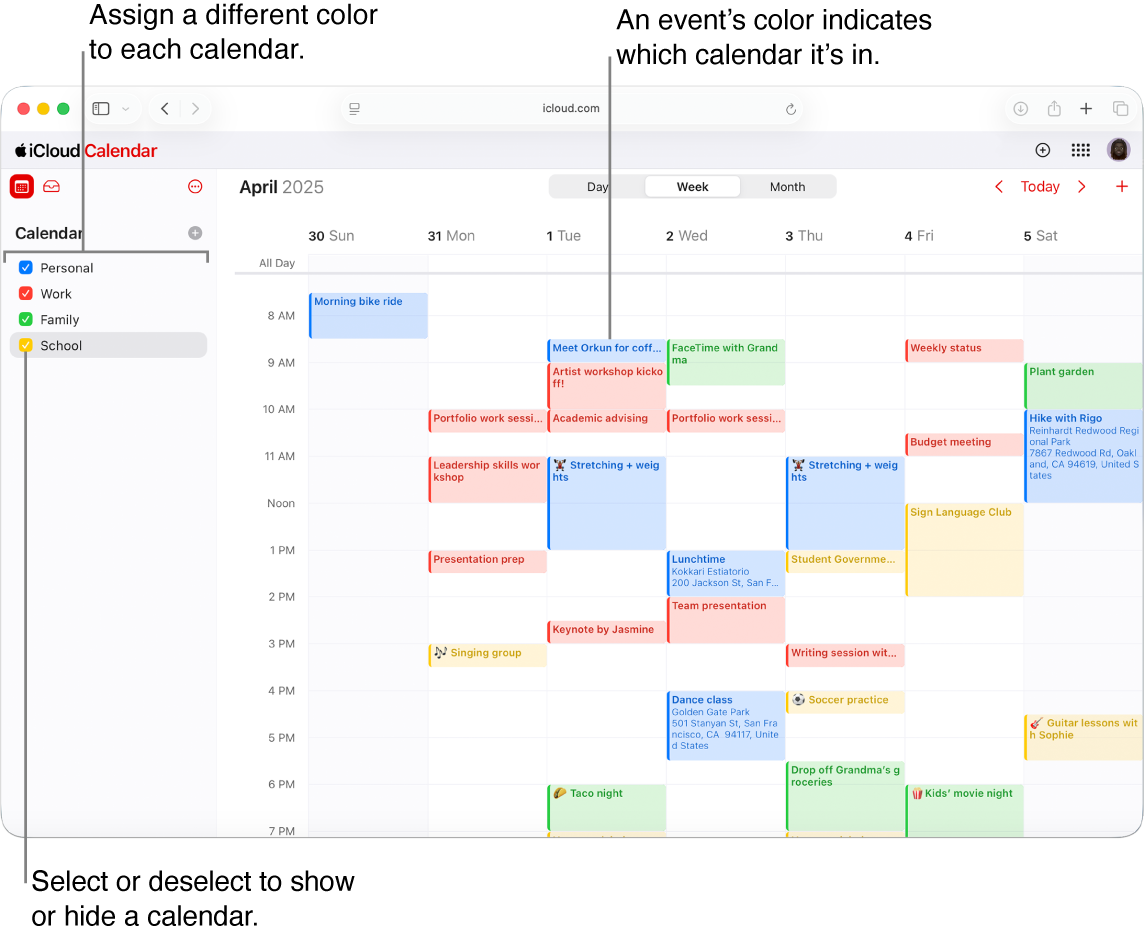
Megjegyzés: A fenti kép az iCloud.com-on elérhető Naptárat ábrázolja egy számítógépen. Táblagépen némileg eltérő lehet a megjelenése.
Új naptár létrehozása
Lépjen az icloud.com/calendar oldalra, és jelentkezzen be az Apple-fiók használatával (szükség esetén).
Válassza a
 ikont az oldalsáv tetején, a Naptár mellett.
ikont az oldalsáv tetején, a Naptár mellett.Ha nem látja a naptárak listáját, válassza ki az oldalsáv tetején található
 ikont.
ikont.Írja be a naptár nevét, majd nyomja le a Return vagy az Enter billentyűt.
Egyszerre több naptárat is megtekinthet. Ha nem szeretné látni az egyik naptárat, az oldalsávon vonja vissza a kijelölését.
Naptár nevének vagy színének módosítása
Mindegyik létrehozott naptárhoz hozzárendelhet egy színt, így gyorsan megállapíthatja, hogy egy-egy esemény melyik naptárhoz tartozik. A naptár nevét és színét bármikor szerkesztheti. Amikor módosítja a naptár színét, a naptárhoz rendelt összes esemény az új színre módosul.
Lépjen az icloud.com/calendar oldalra, és jelentkezzen be az Apple-fiók használatával (szükség esetén).
Az oldalsávon koppintson a naptárra (táblagépen) vagy vigye a mutatót a naptár fölé (számítógépen).
Válassza a
 gombot, majd a Naptár szerkesztése lehetőséget, és tegye a következők valamelyikét:
gombot, majd a Naptár szerkesztése lehetőséget, és tegye a következők valamelyikét: A naptár nevének módosítása: Válassza ki a naptár nevét, és szerkessze.
A naptár színének módosítása: Válassza a Szín gombot a naptár neve mellett, majd válasszon egy színt.
Az Ön által végzett módosítások minden olyan eszközön megjelennek, amelyen az iCloud beállításaiban be van kapcsolva a Naptárak. A színmódosítások nem érvényesülnek a Microsoft Outlookban.
Születésnapok naptár megjelenítése
A Naptárban megtalálható a speciális Születésnapok naptár is, amely meg tudja jeleníteni az iCloud Kontaktokba mentett születésnapokat.
Lépjen az icloud.com/calendar oldalra, és jelentkezzen be az Apple-fiók használatával (szükség esetén).
Válassza a
 menüt az oldalsáv tetején, majd válassza a Beállítások lehetőséget.
menüt az oldalsáv tetején, majd válassza a Beállítások lehetőséget.Válassza a Megjelenés lehetőséget, majd válassza a „Születésnapok naptár megjelenítése” lehetőséget.
Válassza a
 gombot.
gombot.Megjegyzés: A Születésnapok naptár neve és színe nem módosítható.
Születési dátum módosításához a Kontaktokban hajtsa végre a módosítást. Lásd: Kontaktok létrehozása vagy szerkesztése az iCloud.com webhelyen.